WeX5自带页面服务UIServer的是标准Web应用,可以部署在Java Web应用服务器上。下面介绍如何在Tomcat和WebLogic中部署WeX5的UIServer.
目录
1、调试模式和生产模式
- 调试模式——在WeX5的开发工具studio中,启动Tomcat,或者执行“启动WeX5运行平台(调试模式).bat”,系统运行在调试模式下,调试模式是为开发人员设计的,在修改w文件、js文件等文件后,在浏览器中刷新页面即可看到修改的效果。原因是,在调试模式下,打开w文件时,系统会自动编译该文件,从而显示出修改后的效果。
- 生产模式——不在studio中启动,在资源管理器中运行“启动WeX5运行平台.bat”,或者直接启动Tomcat,就是生产模式。最终部署运行时,必须使用生产模式。生产模式会使用浏览器缓存,打开页面更快捷。
2、使用WeX5的Tomcat
如果你没有部署好的Tomcat,建议直接使用WeX5带的Tomcat。用法很简单,将WeX5目录直接复制到服务器上,运行“启动WeX5运行平台.bat”即可。还可以参照下面的帖子,将Tomcat作为服务。
X5 默认带的tomcat如何做成Windows服务
http://bbs.wex5.com/thread-39754-1-1.html
(出处: 起步软件技术论坛)
3、使用自己部署的Tomcat
假设
- WeX5——安装在 E:\WeX5_V3.1.1
- Tomcat——安装在 F:\apache-tomcat-6.0.29
3.1、设置JAVA_HOME
如果是刚安装好的Tomcat,没有配置JAVA_HOME,需要先配置JAVA_HOME。如果是能正常启动的Tomcat,跳过此步。
配置JAVA_HOME的方法是,打开F:\apache-tomcat-6.0.29\bin\startup.bat文件,增加下面的内容。
rem Set jre_home and path set JRE_HOME=E:\WeX5_V3.1.1\java\jre1.7 set JAVA_HOME= set PATH=%JRE_HOME%\bin;%PATH%
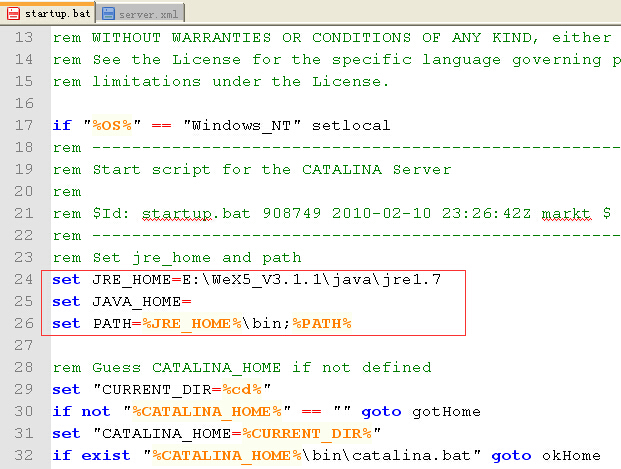
设置JAVA_HOME后,运行F:\apache-tomcat-6.0.29\bin\startup.bat,Tomcat可以正常启动了。
3.2、设置JUSTEP_HOME
在WeX5中开发的文件都是在model目录下的,作为WeX5使用的模型资源。因此需要让WeX5知道model目录的位置,这就是JUSTEP_HOME的作用,JUSTEP_HOME应该设置为model目录的父目录。
设置方法:打开E:\WeX5_V3.1.1\runtime\UIServer\WEB-INF\ justep.xml,在root节点下,增加下面的内容。
<Context processTlds="false" docBase="E:/WeX5_V3.1.1/runtime/UIServer" path="/x5" reloadable="false">
<Manager className="org.apache.catalina.session.PersistentManager" saveOnRestart="false" maxActiveSessions="-1" minIdleSwap="-1" maxIdleSwap="-1" maxIdleBackup="-1" >
<Store className="org.apache.catalina.session.FileStore" directory="seskep"/>
</Manager>
</Context>
3.4、跳转到门户页
经过上面的设置,你可以将tomcat运行起来,在浏览器中访问127.0.0.1:8080/x5(注意Tomcat的端口),会打开WeX5的首页/UI2/portal/sample/index.w。如果希望输入127.0.0.1:8080可以跳转到127.0.0.1:8080/x5,可以将F:\apache-tomcat-6.0.29\webapps\ROOT\index.html文件改为下面的内容。
<!DOCTYPE HTML PUBLIC "-//W3C//DTD HTML 4.01//EN" "http://www.w3.org/TR/html4/strict.dtd"> <html> <head> <script type="text/javascript"> window.location="/x5"; </script> </head> </html>
4、部署到WebLogic
假设
- WeX5——安装在 E:\WeX5_V3.1.1
- Tomcat——安装在 F:\apache-tomcat-6.0.29
4.1、设置JAVA_HOME
如果已经安装好了WebLogic,请跳过此步。
在安装WebLogic之前需要先安装jdk,当然可以使用WeX5自带的jre,可以设置环境变量JAVA_HOME为E:\WeX5_V3.1.1\java\jre1.7。有了jdk,就可以安装WebLogic了,步骤可以看X5安装部署手册。
4.2、设置JUSTEP_HOME
4.3、在WebLogic中部署UIServer
关于UIServer,参考 3.3、在Tomcat中部署UIServer。
在WebLogic中部署UIServer时,选择路径E:\WeX5_V3.1.1\runtime\UIServer即可。部署的每一步操作可以看X5安装部署手册。
至此,WeX5已经部署到WebLogic上了。
本文由WeX5君整理,WeX5一款开源免费的html5开发工具,H5 App开发就用WeX5!
阅读其他app 开发相关文章:http://doc.wex5.com/?p=3443
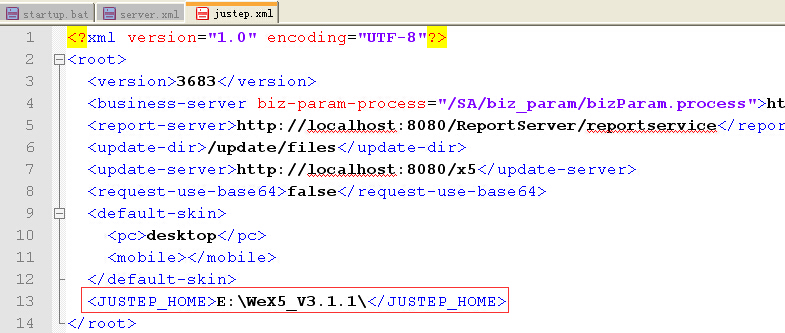
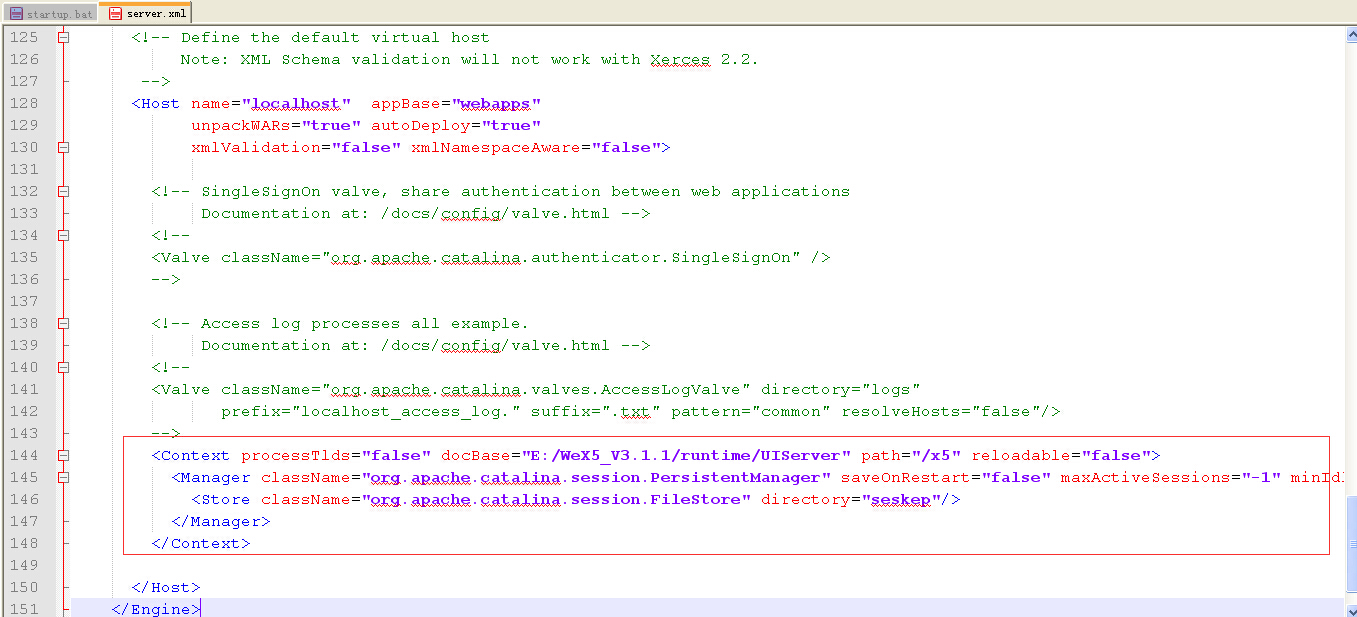
建议提供IIS商部署的方法。
部署到Tomcat中,需要加上 JUSTEP_HOME 定向于下载的目录,
那发布到最终的环境上 也一定要依赖于WeX5目录么?
也就是一定要安装了WeX5的机器才可以做服务器的意思么??
无法部署到IIS中,部署后报HTTP 错误 404.3 – Not Found
由于扩展配置问题而无法提供您请求的页面。如果该页面是脚本,请添加处理程序。如果应下载文件,请添加 MIME 映射。
网上搜索了解决方法也不行。希望能提供相应的部署方案。
同求iis支持
求go 语言UIserver的部署方法 UIserver是动态内容还是静态内容。
强烈要求IIS上的部署方式,另外我问一下生成的网页是不是不能在IIS上运行。
同样强烈要求提供IIS部署方案!
同样强烈要求提供IIS部署方案!!!!!!!!
有没有apache服务器的部署方安啊?
wex5 能部署到iis 服务器上不?
强烈要求IIS部署方案
强烈要求IIS部署方案